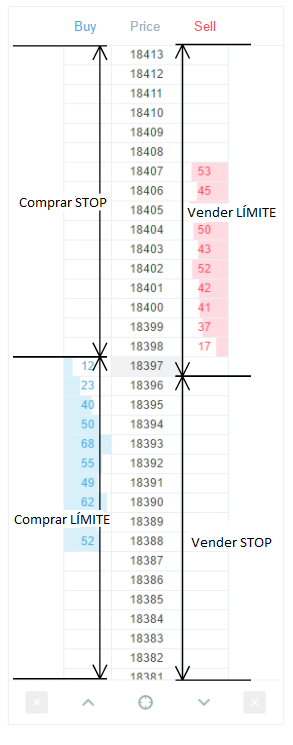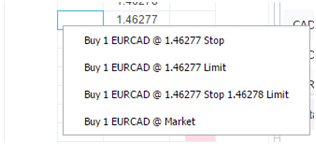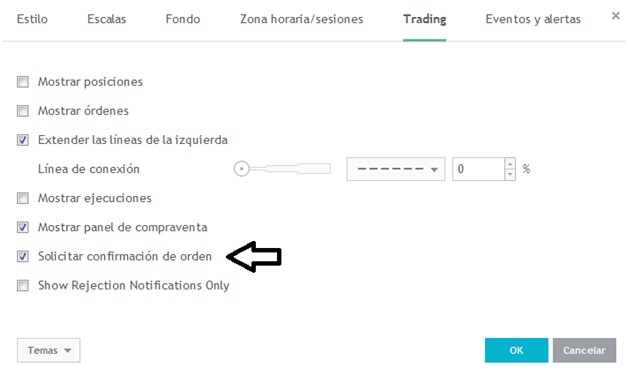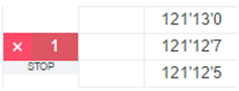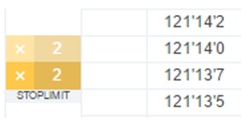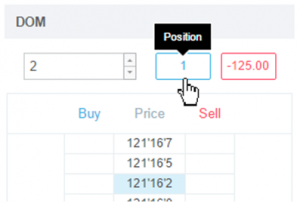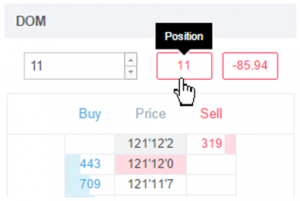Estamos contentos de anunciar una nueva herramienta de trading en TradingView – Profundidad de mercado (DOM-Depth of Market). Ya está disponible en la plataforma de gráficos, ¡echa un vistazo!
¿Qué es la Profundidad del Mercado?
Profundidad de mercado, también conocido como el libro de órdenes, es una ventana que muestra cuántas órdenes abiertas de compra y venta hay a precios diferentes para un valor. Digamos que el precio actual es de $ 1, el DOM mostrará cuántas órdenes hay en $ 0.90, $ 1.05, etc. Es una gran herramienta para ver dónde están los niveles de oferta y demanda.
¿Cómo abro DOM?
-Conéctese a su cuenta CQG.
-Haga clic en el botón ↑ ↓ en la parte superior derecha del gráfico
-DOM para el valor actual se abrirá
-Si está vacío, entonces el símbolo que está viendo no puede ser comercializado a través de CQG.
Principales partes de una ventana DOM explicada
¿Qué datos se utilizan para DOM?
Los datos se transmiten desde CQG. Los datos en el DOM y el gráfico pueden ser ligeramente diferentes ya que se utilizan varias fuentes de datos.
Los datos se muestran en un formato semi-estático. Esto significa que las filas de precios son fijas mientras el precio se mueve dentro del rango mostrado. Si el precio se mueve por encima o por debajo del rango visible se recentrará después de 5 segundos. El temporizador de 5 segundos es el icono del medio y puede volver a publicar el precio actual inmediatamente haciendo clic en él.
Para ver los precios por encima o por debajo del rango visible, utilice la rueda del ratón, arrastre una celda hacia arriba y hacia abajo o utilice los botones de navegación debajo de la fila.
Colocación y cambio de órdenes
Para realizar una orden de mercado simplemente haga clic en Comprar mercado o Venta Mercado. El número muestra cuántos valores serán comprados o vendidos, se especifica en la parte superior de la ventana de DOM. También se sincroniza con el panel de negociación flotante.
Usted puede realizar pedidos a un precio específico Para comprar – haga clic en la celda a un precio que desea en la columna de la izquierda, para vender – en el derecho.
Estos pedidos serán órdenes de Límite o Detener por defecto. Lógicamente, si usted quiere comprar por debajo del precio actual será una orden de límite, y para comprar por encima de será una parada. Para la venta – por encima del precio será un límite, y por debajo es una parada. La imagen de abajo ilustra esto.
Si desea realizar una orden que sea DIFERENTE de los valores predeterminados descritos anteriormente, mantenga presionado el botón CTRL en su teclado y haga clic en la celda que desea. El tipo de orden se invertirá Stop ↔ Limit.
Puede utilizar el menú contextual para realizar una orden:
De forma predeterminada, aparece un diálogo de confirmación. Si desea cerrarlo, puede hacerlo en la configuración.
Cómo cambiar una orden
- Haga clic en la etiqueta con el número junto al DOM: esta es su etiqueta de pedido. A continuación, puede cambiar cualquier configuración que desee y haga clic en MODIFICAR.
Colores del marcador y que significan
Las órdenes activas “Compra Límite” y “Venta LÍmite” están en verde.
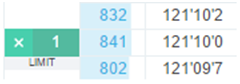
Las órdenes activas “Compra Stop” y “Venta Stop” están en rojo.
Las órdnes activas “Compra StopLimit” y “Venta StopLimit” están en amarillo. El valor límite de esas órdenes está en color más flojo, y el nivel de Stop de color más intenso.
Cancelar órdenes
- Para cancelar una órden, clicar la X al lado de la siguiente orden.
- Para cancelar todas las órdenes de compra, clicar la X debajo de la columna azul de compra en la parte izquierda.
- Para cancelar todas las órdenes de venta, clicar la X debajo de la columna en rojo en la parte derecha.
- Para cancelar todas las órdenes, clicar el CXL ALL debajo de la ventana DOM.
Posiciones y lo que puede hacer con ella
Si está en una posición en este símbolo (usted compró o vendió algunos), su tamaño de posición se mostrará como un número en la parte superior del DOM. Si usted compró (en una posición larga) la caja será azul, y si usted vendió (en una posición corta) será rojo.
Posición Larga (esperando que el precio irá hacia arriba!)
Posición corta (esperando que el precio irá hacia abajo!)
Para cerrar la posición o invertirla, utilice los botones Cerrar o Revertir en la parte inferior del DOM.
Esperamos que disfruten de esta nueva herramienta! Como siempre, estamos abiertos para escuchar cualquier sugerencia y comentarios, o si tiene algún problema. Por favor, utilice el botón de Report Issues en la parte inferior derecha de la tabla para informarnos!